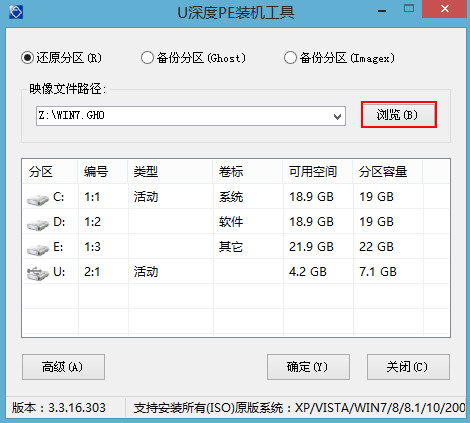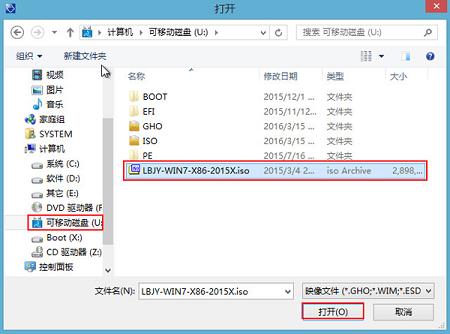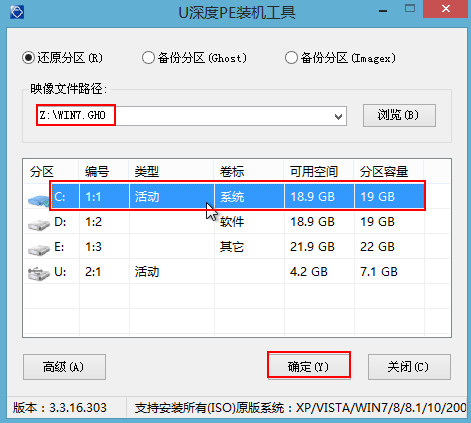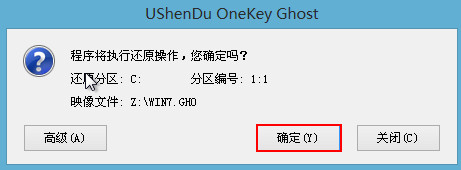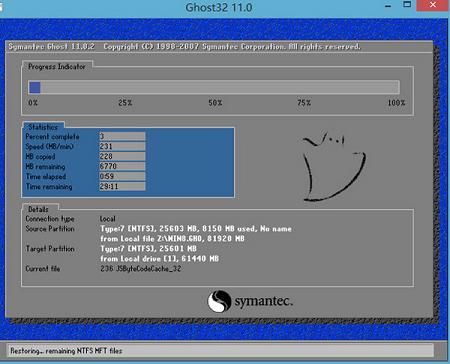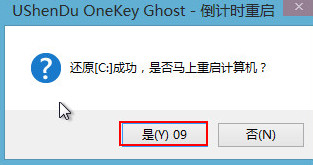uefi模式下安装系统在当下已经成为热门话题,在uefi的环境下安装系统将会比传统bios环境安装的系统要拥有更快的启动速度以及更安全的机制。下面我们就用神舟战神uefi装win7系统来体验uefi便利。
准备工作:
1.在u深度官网下载uefi版的u盘启动盘制作工具;
2.用4g以上的u盘制作一个u盘启动盘,并将网上下载的win7系统镜像放入其中。
操作步骤:
1、首先将u盘制作成u深度u盘启动盘,接着前往相关网站下载win7系统存到u盘启动盘,重启电脑等待出现开机画面按下启动快捷键,选择u盘启动进入到u深度主菜单,选取“【02】U深度WIN8 PE标准版(新机器)”选项,按下回车键确认,如下图所示:
2、进入win8pe系统,将会自行弹出安装工具,点击“浏览”进行选择存到u盘中的win7系统镜像文件,如下图所示:
3、等待u深度pe装机工具自动加载win7系统镜像包安装文件,只需选择安装磁盘位置,然后点击“确定”按钮即可,如下图所示:
4、此时在弹出的提示窗口直接点击“确定”按钮,如下图所示:
5、随后安装工具开始工作,我们需要耐心等待几分钟, 如下图所示:
6、完成后会弹出重启电脑提示,点击“是(Y)”按钮即可,如下图所示:
7、接着就是系统安装过程,静静等待安装结束,再设置相关信息,win7系统就安装完成了,如下图所示:
通过上述简单介绍后,相信大家对uefi安装win7系统有了一定的了解。以上就是神舟战神uefi装win7系统的详细教程,有兴趣的朋友可以一起来看看。